vivox 9手机怎么开启悬浮窗
vo X9手机开启悬浮窗功能的详细操作步骤如下,适用于Funtouch OS系统(包括3.0及以上版本),该功能允许应用以小窗口形式悬浮于桌面或其他界面,方便多任务处理,以下是具体教程:
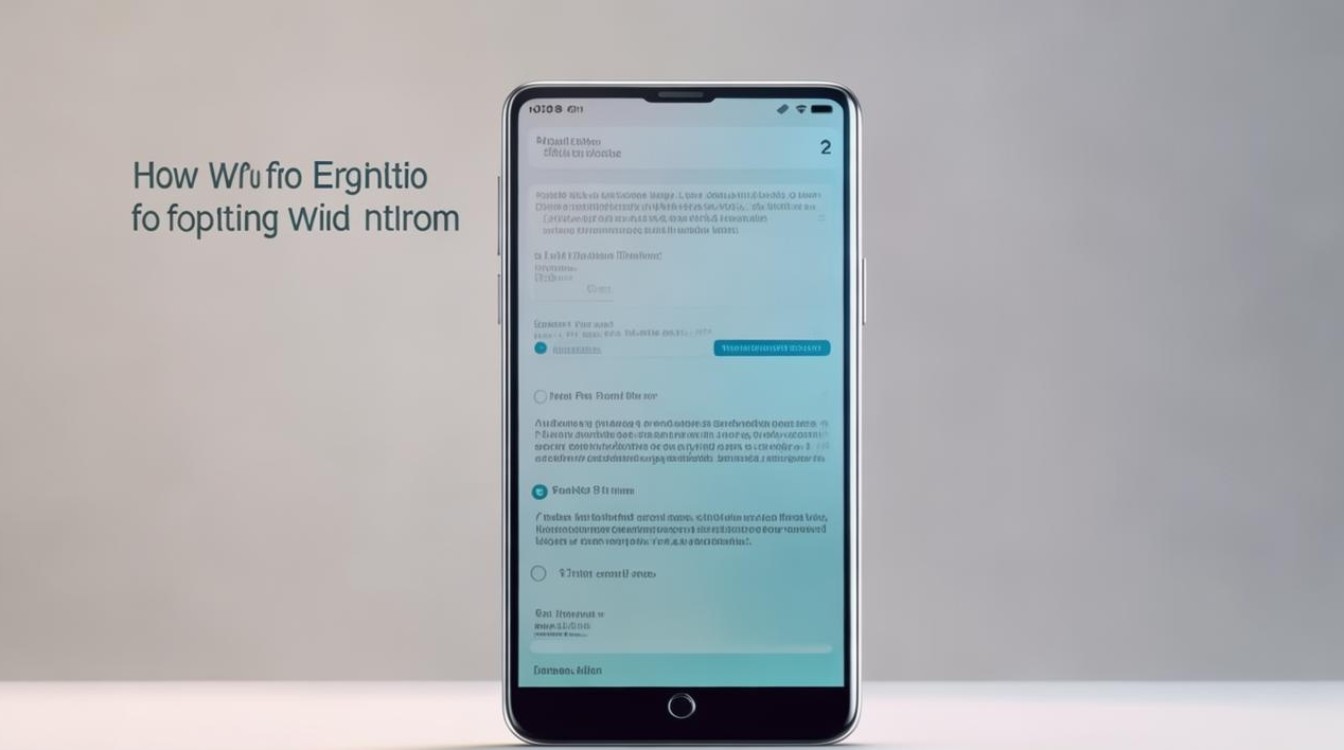
通过系统设置开启单个应用的悬浮窗权限
-
进入手机主页面中的“设置”
在手机桌面找到并点击齿轮形状的“设置”图标,这是所有系统配置的起点。
-
定位到“更多设置”模块
根据当前系统版本差异,部分用户可能需要先进入此二级菜单才能继续后续操作,若主界面直接显示全部选项则可跳过这一步;否则需主动选择该分类。
-
打开“权限管理”入口
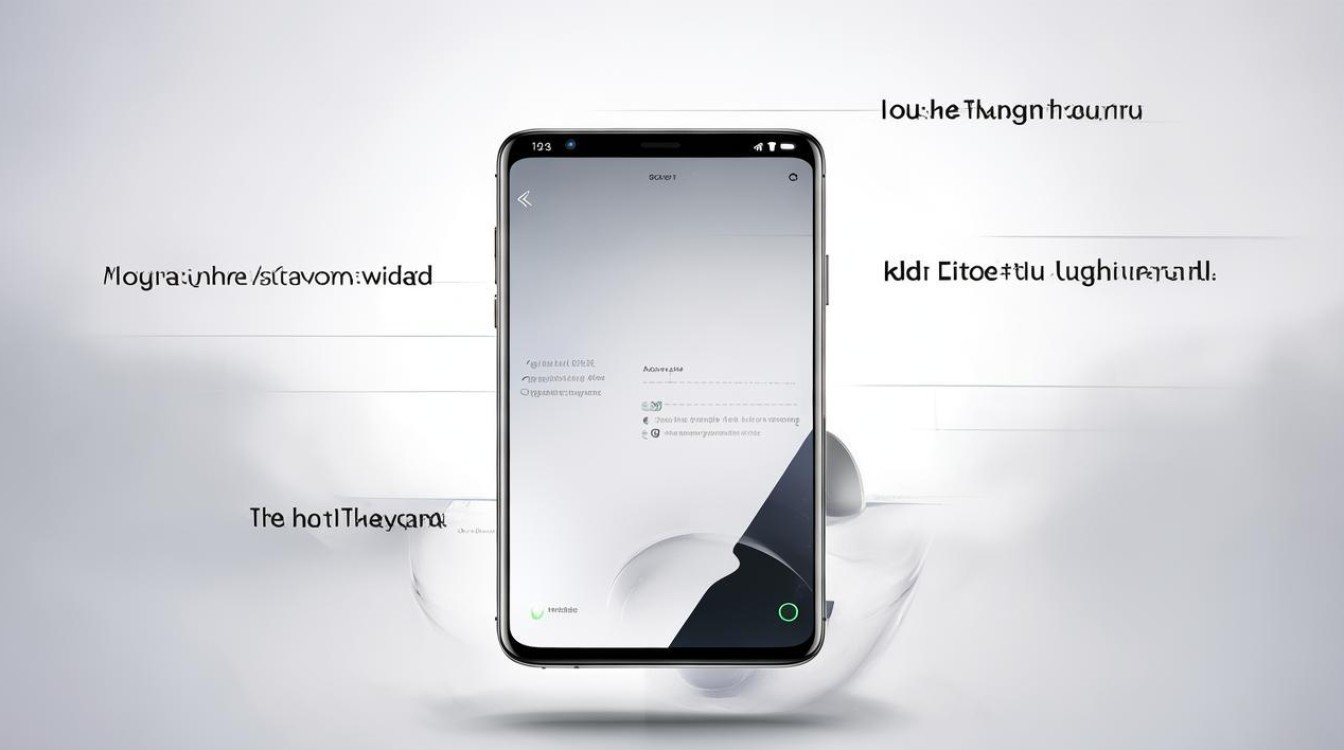
此路径用于集中管控各类敏感权限分配情况,包括相机、麦克风及关键的悬浮窗功能等。
-
选择目标应用程序进行授权
浏览列表找到希望启用悬浮显示的应用(如社交软件或视频播放器),轻触对应条目进入详情页。
-
激活“悬浮窗”开关按钮
将右侧滑块切换至开启状态,此时系统会立即授予该应用创建迷你浮动窗口的能力,完成后返回桌面启动应用测试效果。
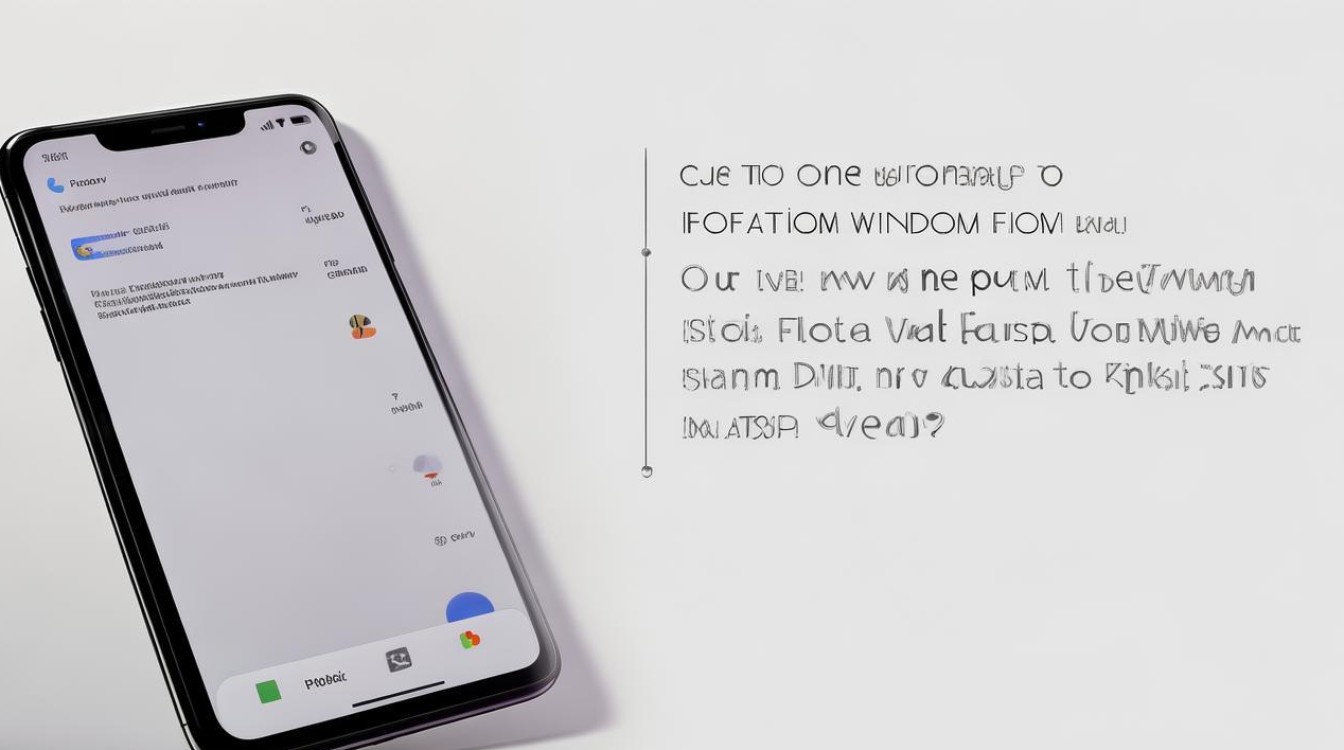
| 步骤序号 | 操作描述 | 注意事项 |
|---|---|---|
| 1 | 点击“设置”应用 | 确保使用的是官方默认桌面布局 |
| 2 | 前往“更多设置”子菜单 | 某些改版ROM可能隐藏此选项 |
| 3 | 访问“权限管理”板块 | 这里整合了所有危险权限控制项 |
| 4 | 选取特定APP给予权限 | 建议优先给常用工具类APP授权 |
| 5 | 开启对应的悬浮窗开关 | 灰色代表关闭,绿色表示已生效 |
利用i管家实现批量管控(替代方案)
对于习惯集中化操作的用户,还可以借助预装的安全组件完成类似任务:
- 启动“i管家”程序 → 依次导航至“软件管理”→“悬浮窗管理”;
- 在该面板内,能够统一查看所有已获得悬浮许可的应用状态,并通过拖拽开关快速调整策略,这种方式特别适合需要频繁切换多个应用场景的需求。
注意事项与常见问题解决指南
- 兼容性验证:并非所有第三方程序都支持此特性,尤其是老旧版APP可能存在适配问题,如果出现无法正常呼出小窗的情况,请检查开发者是否提供了更新补丁。
- 手势冲突排查:当发现触摸响应异常时,可能是由于其他辅助功能干扰所致,尝试暂时禁用全面屏手势或其他交互增强插件后重试。
- 系统版本要求:理论上Android 8.0以上的固件均能良好兼容此项服务,但为了获得最佳稳定性体验,建议保持系统为最新稳定版。
相关问答FAQs
Q1: vivo X9开启了悬浮窗但某些应用仍不能使用怎么办?
A: 这通常是因为应用本身未适配该功能,请确认两点:①检查应用是否有内置的悬浮窗开关(通常在其自身的设置里);②尝试更新该应用至最新版,新版本可能增加了对系统级悬浮窗的支持,如果依然无效,则说明该应用暂不支持此模式。
Q2: vivo X9的悬浮球和悬浮窗是同一个功能吗?如何区分它们?
A: 这是两个独立的功能模块,悬浮球是一个全局性的快捷操作按钮,可以添加各种快捷方式;而悬浮窗特指单个应用的小窗口显示模式,前者侧重于系统级导航效率提升,后者专注于多任务并行处理,两者可通过不同的设置入口分别管理。
通过上述步骤,您可以轻松地在vivo X9手机上开启和管理悬浮窗功能,享受更高效的多任务处理体验,如果遇到特殊机型或定制UI导致的细微差别,建议参考设备的用户手册或联系
版权声明:本文由环云手机汇 - 聚焦全球新机与行业动态!发布,如需转载请注明出处。












 冀ICP备2021017634号-5
冀ICP备2021017634号-5
 冀公网安备13062802000102号
冀公网安备13062802000102号